Movavi Slideshow Maker:功能、定價、替代方案等。
「用 Movavi Slideshow Maker 的新特效和工具製作投影片,我非常開心!」 這番溢美之詞是真的嗎?從動人心弦的蒙太奇到專業的簡報,一款可靠的幻燈片製作工具至關重要,而 Movavi Slideshow Maker 正是目前市面上最優秀的幻燈片製作工具之一。在本篇評測中,您將深入了解這款工具,探索其功能、價格和性能。最終,您將確定這款軟體是否是您未來專案的理想解決方案。
指南清單
Movavi Slideshow Maker 評測:主要功能、優點和缺點 Movavi Slideshow Maker 值得買嗎?免費和付費許可證 使用 Movavi Slideshow Maker 的詳細步驟 Windows/Mac 上 Movavi Slideshow Maker 的最佳替代品Movavi Slideshow Maker 評測:主要功能、優點和缺點
Movavi Slideshow Maker 是一款廣受歡迎的工具,適合所有想要快速便捷地將美好回憶製作成精彩影片簡報的用戶。無論是家庭蒙太奇還是社交媒體視頻,這款軟體都能提供一系列創意工具,確保用戶獲得便利的體驗,將創意變為現實。
在了解 Movavi Slideshow Maker 的優點和缺點之前,先看看它能帶來什麼:
Movavi Slideshow Maker 的主要特色:
• 拖放介面。 在時間軸中快速新增和排列照片、剪輯和音樂。
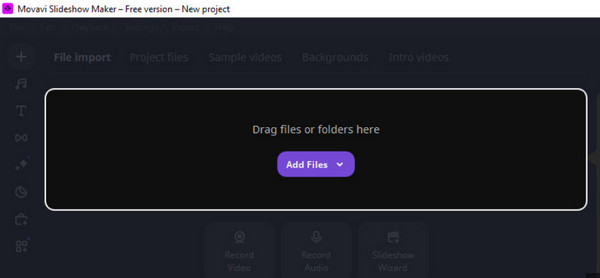
• 內建編輯工具。 包括修剪、平移和縮放、色彩校正等。
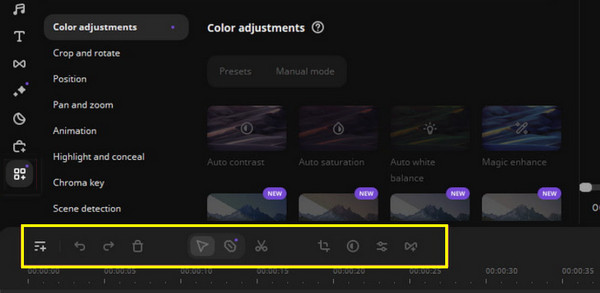
• 預製模板。創建 使用適合各種場合的範本建立投影片。
• 動畫轉換和效果。 透過動態過渡和效果增強幻燈片。
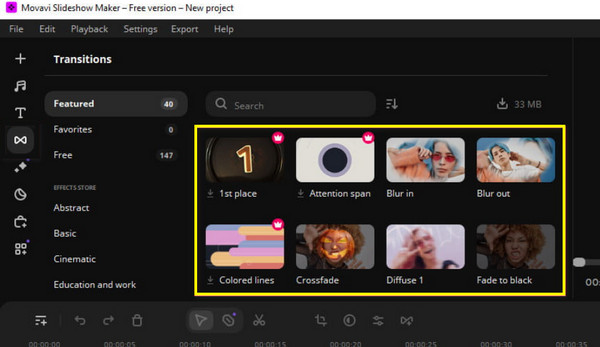
• 投影片精靈。 自動模式可讓您快速建立影片。
• 畫外音和音訊同步。 使用內建工具添加旁白和音樂。
• 多種匯出選項。 以您喜歡的格式儲存您的投影片並針對裝置和平台進行最佳化。
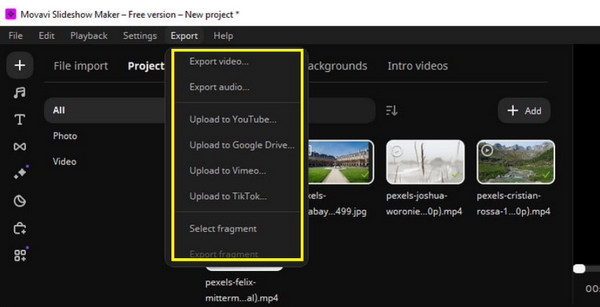
優點
配備各種編輯功能、效果、過渡等。
易於導航,即使對於初學者來說也是理想的選擇。
無縫處理圖片和影片。
匯出和渲染專案是一個快速且有效率的過程。
缺點
要解鎖所有高級功能,您需要升級。
創意專業人士可能會發現它有點太基本了。
在某些系統上,它可能會消耗大量的系統電量。
用戶感覺定價不如其他產品那麼經濟實惠。
Movavi Slideshow Maker 值得買嗎?免費和付費許可證
在決定購買任何幻燈片製作軟體之前,請務必了解其功能以及購買是否物有所值。 Movavi Slideshow Maker 提供試用版和付費版兩種授權方式,使用者可以在購買前先試用軟體。以下是兩種授權方式的功能介紹,幫助您判斷是否值得購買。
| 特徵 | 審判 | 付費許可證(起價 $44.95) |
| 基本編輯工具 | 是的 | 是的 |
| 導出無浮水印 | 不 | 是的 |
| 模板和效果 | 是的 | 是的 |
| 無限使用 | 不 | 是的 |
| 客戶支援 | 有限的 | 是的 |
| 快速導出 | 不 | 是的 |
| 定期更新 | 不 | 是的 |
那麼,它值得買嗎?如果您只需要製作一次投影片,並且不介意浮水印,那麼試用版就足夠了。但是,如果您需要經常使用並追求更大的創作自由,那麼付費版值得考慮。無論您是內容創作者、學生,還是任何想要製作精美簡報的人,Movavi Slideshow Maker 都能以更高的匯出品質提供物超所值的產品。
使用 Movavi Slideshow Maker 的詳細步驟
現在是時候學習如何使用 Movavi Slideshow Maker 了!如果您是新手,這裡有一份逐步指南,可以幫助您充分利用其功能:
步驟1啟動 Movavi Slideshow Maker 後,選擇您想要的操作方式:透過投影片精靈或手動建立專案。為了更好地控制,建議您使用手動模式。但在此步驟中,請選擇更快速的「投影片精靈」模式。
第2步點擊「新增檔案」按鈕上傳投影片的所有檔案。接下來,從「模板」標籤中選擇一個模板。完成後,點擊“下一步”按鈕繼續。
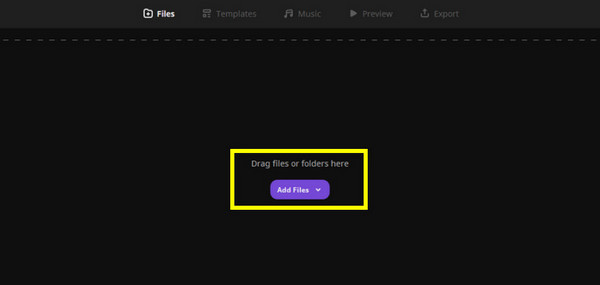
步驟3之後,只需將音訊檔案直接拖曳到視窗中即可添加音樂。如果您不想使用自訂音樂,也可以從選擇清單中選擇曲目。

步驟4現在,在預覽階段,觀看投影片並根據需要調整標題或文字。如果一切順利,請點擊「下一步」按鈕完成並儲存投影片。您也可以使用它來 為 Instagram 製作幻燈片.
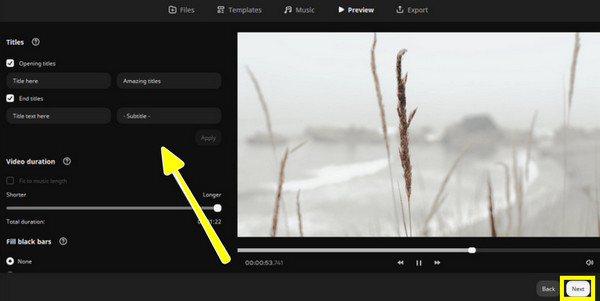
Windows/Mac 上 Movavi Slideshow Maker 的最佳替代品
想要在 Windows 和 Mac 上創建更多令人印象深刻的幻燈片,您需要一款不僅易於使用,而且功能強大,能夠同時處理影片和圖像的工具。 Movavi Slideshow Maker 的最佳替代方案之一是 4Easysoft全能視訊轉換器借助其內建的 MV 製作器,您可以製作完美的幻燈片!它擁有必備的編輯工具、現成的主題,幾乎涵蓋所有格式。您可以在平台內進行裁剪、旋轉、套用濾鏡和效果、添加字幕以及自訂音軌。與其他工具不同,這款軟體讓您可以自由地處理導出過程,從而獲得專案所需的高品質。

MV Maker 模式用於快速輕鬆地建立投影片。
即時預覽,在應用之前查看編輯的所有變更。
支援拖放操作來新增和排列所有使用的媒體檔案。
自訂導出設定以獲得最佳視覺和音訊品質。
步驟1啟動 4Easysoft Total Video Converter,直接進入「MV Maker」小工具標籤即可開始使用。點擊「新增」按鈕,新增幻燈片所需的媒體檔案。您可以手動排列,也可以使用「向前」或「向後」功能進行精確排序。

第2步點選「編輯」按鈕存取編輯工具。在這裡,您可以找到“旋轉和裁剪”、“效果和濾鏡”、“浮水印”、“音訊”和“字幕”等標籤。
在這裡您可以調整影片的幀數、亮度、添加濾鏡、放置文字、背景音樂以及字幕。

步驟3媒體檔案準備好後,前往「主題」選擇適合您影片風格的風格。然後,在“設定”下,添加片頭/片尾標題,並優化您的音訊偏好設定。

步驟4滿意後,點選「匯出」按鈕。您可以選擇格式、解析度、品質等。點選「開始匯出」按鈕儲存投影片。

結論
使用 Movavi Slideshow Maker,您無疑可以輕鬆製作出引人注目的幻燈片。其直覺的設計、豐富的模板和豐富的格式使其成為許多想要創作精彩項目的人的首選。然而,了解它的局限性(例如水印)可能會促使您尋找替代方案。在這種情況下,請使用專業的 幻燈片製作者 - 4Easysoft全能視訊轉換器其內建的 MV Maker 功能,讓您能夠創建專業品質的幻燈片,並配備編輯工具、自訂設定和 4K 輸出。無論您使用的是 Windows 還是 macOS,它都是一款值得探索的一體化工具。


